
在 iCloud 版 Keynote 讲演中使用其他语言书写
你可以在演示文稿中使用特定于语言的字符(如重音符号 à)或脚本(如中文中的“是”)来进行书写。要使用其他语言键入内容,首先需要添加输入源(特定于语言的键盘或字符面板),然后在你希望使用该语言时,你可以切换到该语言。
在 Mac 上用其他语言书写
选取苹果菜单
 >“系统设置”(macOS Ventura 13 或更高版本)或苹果菜单
>“系统设置”(macOS Ventura 13 或更高版本)或苹果菜单  >“系统偏好设置”(macOS 12 或更低版本)。
>“系统偏好设置”(macOS 12 或更低版本)。 执行以下一项操作:
在 macOS Ventura 13 或更高版本上:点按“键盘”(你可能需要向下滚动),然后在“文本输入”下方点按右侧的“编辑”按钮。
在 macOS 12 或更低版本上:点按“键盘”,然后点按“输入法”。
在“输入来源”窗口的左侧,点按语言列表底部的“添加”按钮 (+),选择你要使用的语言和输入法,然后点按“添加”。
点按以选中“在菜单栏中显示输入法菜单”按钮(macOS Ventura 13)或复选框(macOS 12 或更早版本)。
“输入法”菜单会显示在“访达”菜单栏右侧,并显示当前选择的语言和输入法。例如,如果选择了“英语(美国)”,则菜单的外观如下所示:
 )。
)。点按“输入法”菜单
 ,然后选取你要使用的语言。
,然后选取你要使用的语言。 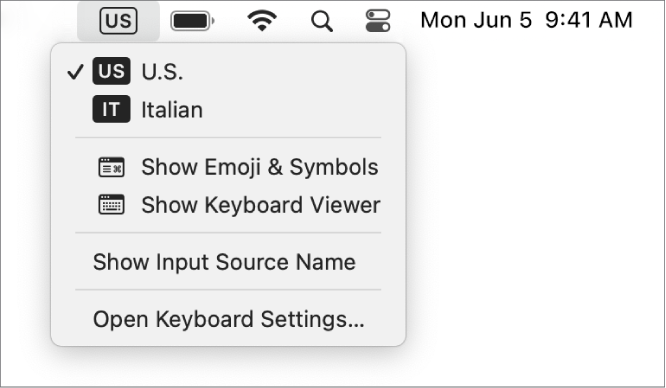
在你的演示文稿中开始键入文本。
要查看你键盘上的哪些按键对应所选语言的不同字符,请点按输入法菜单,然后选取“打开键盘设置”(macOS Ventura 13 或更高版本)或“打开键盘偏好设置”(macOS 12 或更早版本)。
在 Windows 电脑上用其他语言书写
在 PC 设置中,点按“时间和语言”,点按“地域和语言”,点按“添加语言”,然后选取要使用的语言。
点按“键盘”菜单,然后选取新语言。
如果切换到文本书写方向不同于当前语言的语言,则插入点将移至演示文稿中新语言所用的一侧。例如,如果你将输入源从英语切换到希伯来语,则插入点将移至演示文稿右侧。
在你的演示文稿中开始键入文本。
要查看键盘上的哪些键与所选语言的各种字符相对应,请前往“时间和语言”设置。